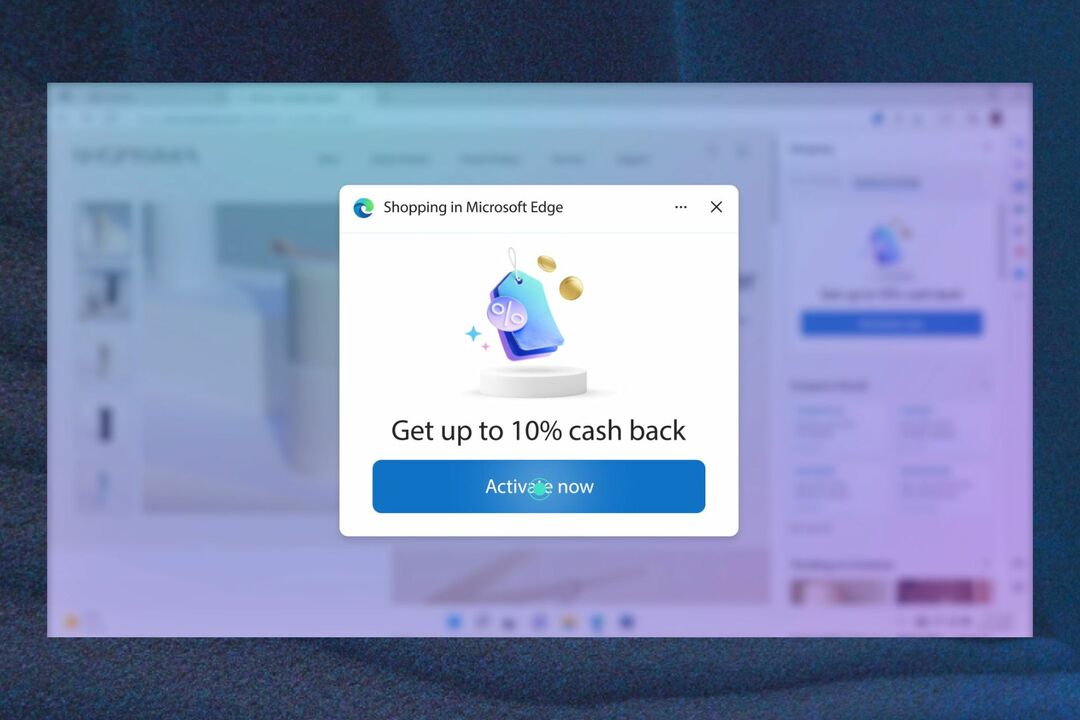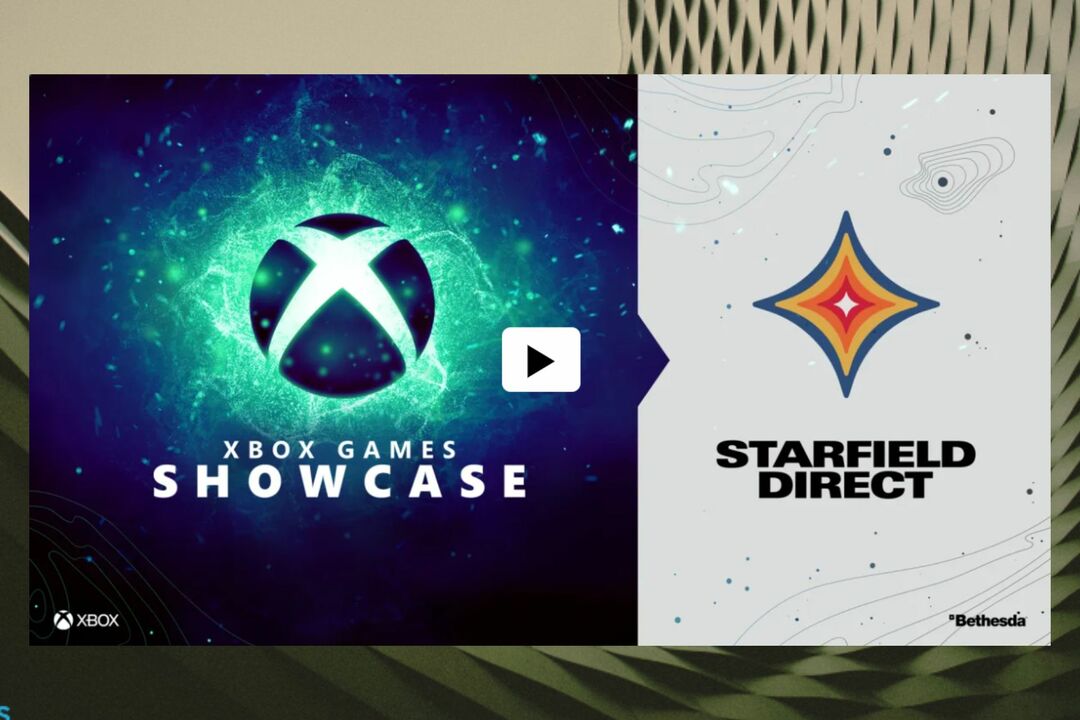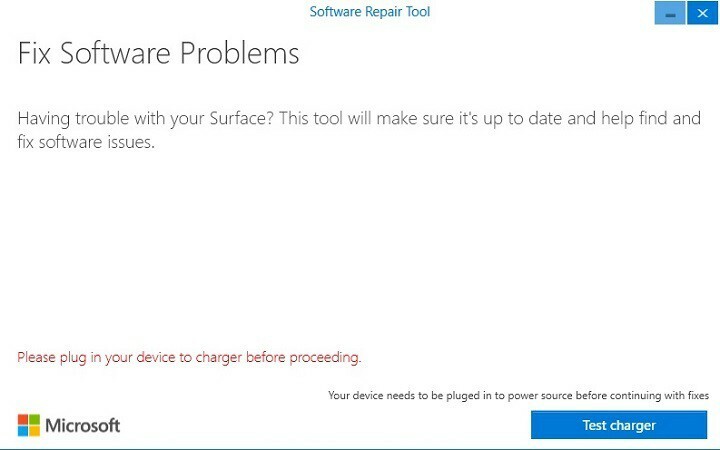
Det Software reparationsværktøj er en ansøgning om Windows 10 som kører, når du kontakter Microsoft Support. Værktøjet kører et par kontroller og rettelser på en maskine med Windows 10 installeret og giver vigtig diagnostisk information.
Sådan bruges Microsoft reparationsværktøj til software til Windows 10
Når du har accepteret licensaftalen, kan du klikke på “Fortsæt med at scanne og rette”-Knappen. Dette starter reparationsprocessen automatisk uden at give dig mulighed for at stoppe det ved hjælp af grænsefladen.
Værktøjet udfører derefter følgende:
- Komponenter til reparationssystemer og registrere korrupte filer. Dette inkluderer: oprettelse af en systemgendannelsespunkt, synkronisering af systemdato og -tid, nulstilling Systemindstillinger og geninstallation af systemapplikationer.
- Reparer systemkorruption. Dette tager normalt noget tid, så vær tålmodig.
- Opdater Windows.
Desværre mangler værktøjet detaljer eller muligheder, der giver dig mulighed for kun at køre nogle af reparationsindstillingerne i stedet for ikke alle. Her er de operationer, der udføres af Microsofts software-reparationsværktøj uden din viden:
- Nulstil Winsock, proxyindstillinger og firewallindstillinger
- Geninstaller alle indbyggede app-pakker ved hjælp af PowerShell
- Nulstil WSUS cookie / autorisation
- Nulstil Windows Store ved hjælp af wsreset.exe
- Kører planlagt opgave for Windows Update / Automatisk appopdatering
- Registrer flere dll-filer
- Oprydning af komponenter ved hjælp af DISM
- Reparerer Windows-billede ved hjælp af PowerShell / DISM
- Gendanner standardstrømskemaet
Med andre ord er dette værktøj faktisk gendannelse / nulstilling af dit system og kørsel af nogle individuelle reparationsoperationer. Dette betyder, at afhængigt af det problem, du oplever, er der en stor chance for, at dette værktøj vil gøre meget mere for at rette et simpelt problem.
Derfor foreslår vi, at du kører en fuld sikkerhedskopiering af systemet inden du bruger Microsoft Software Reparationsværktøj. På denne måde, hvis værktøjet ødelægger dit system, vil du være i stand til at gendanne det ved hjælp af den sikkerhedskopifil, du tidligere har oprettet.
RELATEREDE HISTORIER, DER SKAL KONTROLLERES:
- Top 5 Fejlfindingsværktøjer og software til Windows 10
- Top Windows 10 Optimizer-software til en hurtigere pc
- Fix: Windows 10 kunne ikke installeres